В ворде шапка таблицы переносится на следующую страницу как убрать
Обновлено: 07.07.2024
Когда в документе Word встречается большая таблица, занимающая не одну страницу, для удобства чтения такого документа необходимо повторять шапку таблицы на каждой странице. Такое дублирование заголовков требуется также ГОСТами оформления документов и общепринятыми нормами.
Очень часто приходится видеть, как неопытные пользователи, столкнувшись с описанной проблемой, вставляют на каждой странице вверху таблицы дополнительные строки для заголовков, то есть копируют шапку руками. Однако, переносить ее вручную - крайне сомнительное решение (любое изменение в документе - и ваши шапки "съедут" куда попало).
Разработчики Microsoft Office Word предусмотрели для этого специальный инструмент - " Повторение заголовков ". Он находится на вкладке " Макет " контекстного меню " Работа с таблицами " (эта вкладка появится на ленте тогда, когда Вы расположите курсор в Вашей таблице).
Чтобы команда " Повторить строки заголовков " стала активной (при простом клике на таблицу она будет "серой"), нужно выделить одну или несколько верхних строк таблицы целиком (обязательно начиная с самой первой). После активации команды повторения заголовков, выделенные строки будут продублированы на каждой странице.
Заметим, что строки дублируются с сохранением всего форматирования исходных строк "шапки". Кроме того, теперь при изменении положения таблицы, добавлении/удалении строк и т.д. шапка на других листа никуда не "уедет", а всегда будет располагаться на своем месте (в начале каждой страницы, где есть таблица). Отключить повторение заголовков можно повторным нажатием кнопки " Повторить строки заголовков " на вкладке " Макет ".
Сразу отвечаем на крайне популярный вопрос среди наших читателей. Инструмент работает только для "шапки" (самых верхних строк). Включить повторение нижних или средних строк не получится (ни с помощью этого инструмента, ни с помощью какого-либо другого).
Видеоверсию данной статьи смотрите на нашем канале на YouTube
Чтобы не пропустить новые уроки и постоянно повышать свое мастерство владения Excel - подписывайтесь на наш канал в Telegram Excel Everyday
Много интересного по другим офисным приложениям от Microsoft (Word, Outlook, Power Point, Visio и т.д.) - на нашем канале в Telegram Office Killer
Вопросы по Excel можно задать нашему боту обратной связи в Telegram @ExEvFeedbackBot
Вопросы по другому ПО (кроме Excel) задавайте второму боту - @KillOfBot
Microsoft Word — это текстовый редактор, предназначенный для создания профессионально оформленных документов. Таблицы в Word используются для упорядочения и представления данных. Но что нужно сделать, чтобы перенос таблицы в программе на следующую страницу не осуществлялся автоматически? Давайте разбираться.
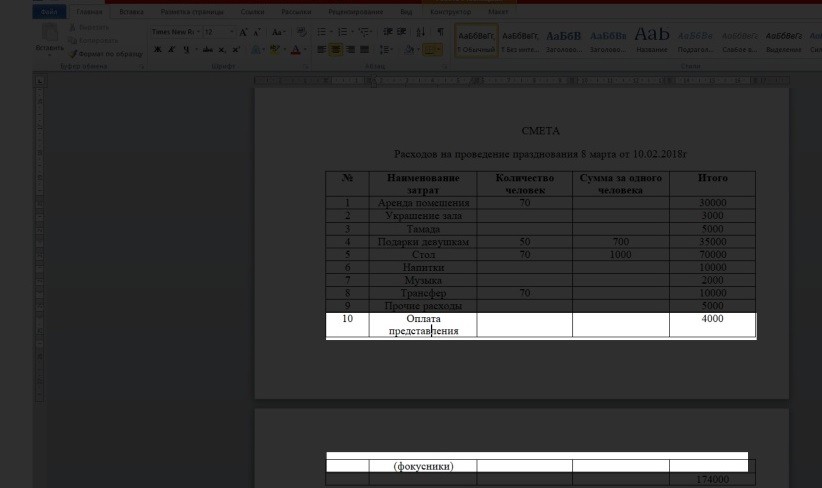
1. Переведём курсор мыши в верхний правый угол таблицы.
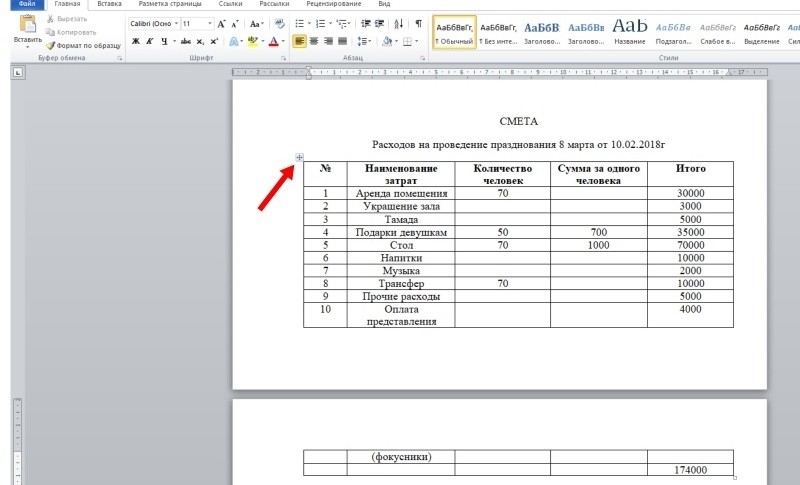
2. Появится крестик. Нажимаем.
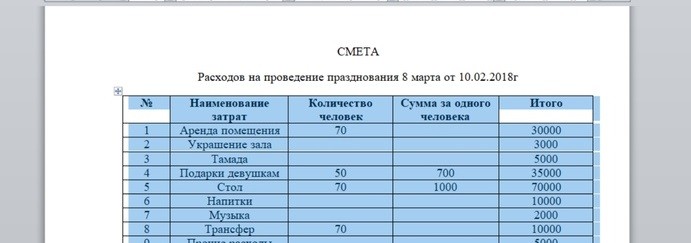
3. Вся наша таблица выделилась синим цветов. Щёлкаем на ней правой кнопкой мыши. Откроется небольшой список.

4. Находим слова "свойства таблицы". Нажимаем.

5. Выбираем колонку с названием "строка".
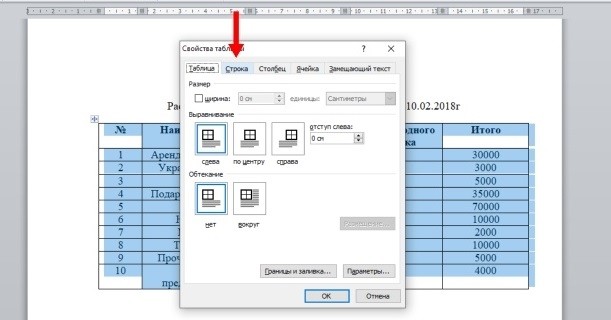
6. Напротив предложения "разрешить перенос строк на следующую страницу" убираем крестик (галочку). Нажимает кнопку "ок".
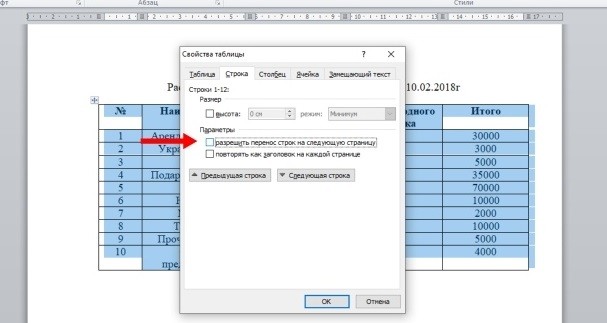
7. Задание выполнено.
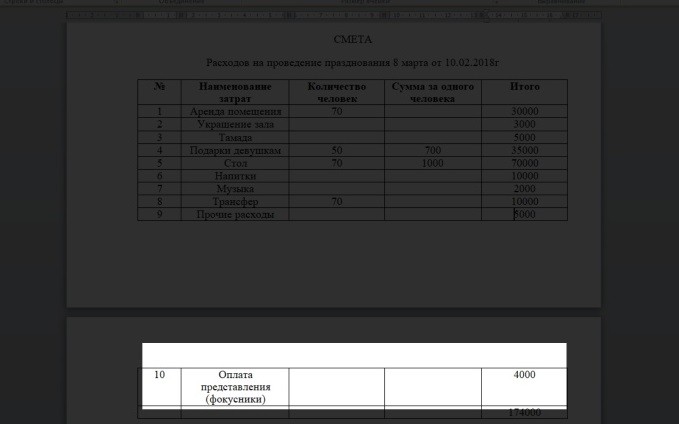
Если вам нужно сделать не только перенос таблицы, но и названия столбцов, то читайте инструкцию, которая написана ниже.
1. Выделяем все заголовки в таблице (самую первую строчку), нажав и удерживая левую кнопку мыши.
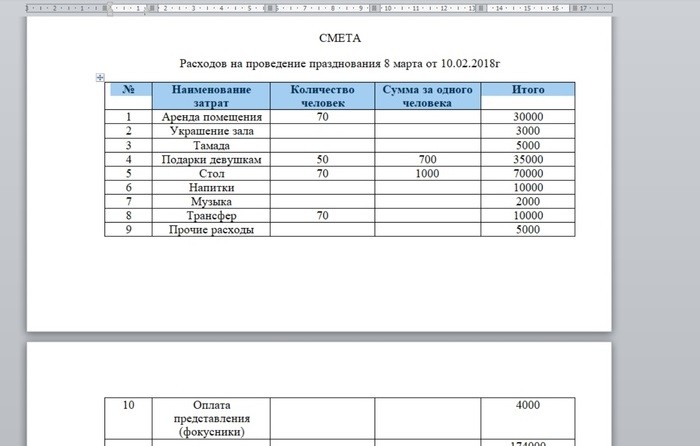
2. Отлично. Теперь в верхней части экрана находим слова "макет". Нажимаем.

3. Затем переводим взгляд вправо. Ищем слова "повторить строки заголовков". Щёлкаем.
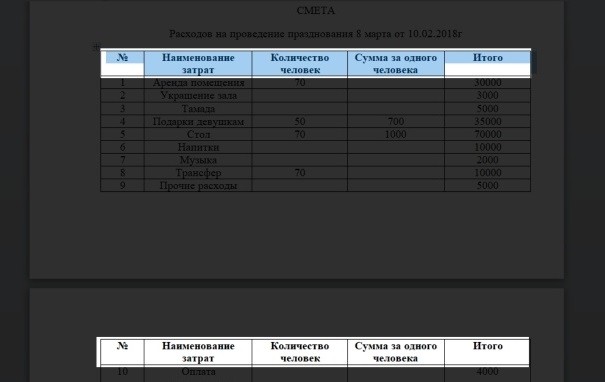
Но такой вариант оформления таблицы подходит не всем. Например, если вы делаете дипломную работу, то вместо повторения строк заголовков должна стоять фраза "продолжение таблицы". Задание выполняется за минуту.
1. Первым делом найдём страницу, где таблица заканчивается и переносится на следующую. В нашем случае это пятая колонка, десятая строчка. Нажмем в это окошко.
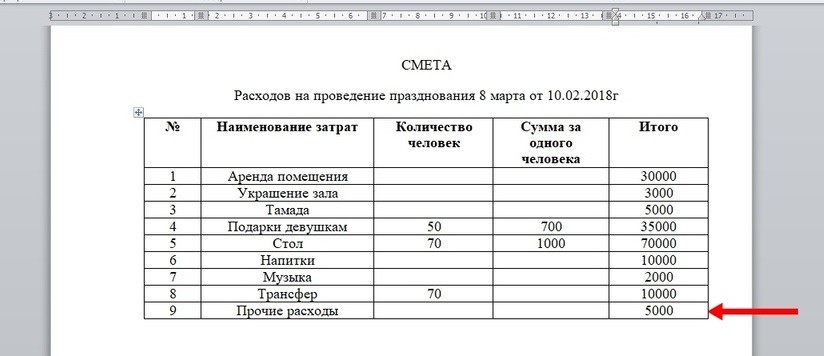
2. Вторым шагом наберём на клавиатуре комбинацию: "Ctrl+Enter". После этого произойдёт разрыв страницы.

3. Под строчкой, которая начинается с цифры 8, пишем фразу "продолжение таблицы на стр. 1". Слова автоматически перенесутся на следующую страницу. Размер шрифта подбирается на ваше усмотрение.
В Excel есть хорошая функция, которая закрепляет шапку таблицы, и она не уходит вверх при прокрутке листов. То есть шапка таблицы постоянно находится в зоне видимости. Оказывается, в текстовом редакторе Word тоже имеется такая возможность. Поэтому, если вы хотите чтобы шапка таблицы в ворде была постоянно на виду, то вам необходимо её закрепить. О том, как это сделать мы сейчас и поговорим.
Как закрепить шапку таблицы на каждом листе документа

Возьмем для примера простую таблицу, где название колонок расположены в одну строку. Так будет легче её воспринимать.
Выделяем только строку заголовка столбцов, т.е. шапку. Переходим на появившуюся подсвеченную желтым цветом вкладку «Работа с таблицами», затем переходим на вкладку «Макет» и кликаем по маленькой стрелочке под блоком «Данные». Откроется новый блок в котором необходимо кликнуть по иконке «Повторить строки заголовков».
Теперь, как только мы продолжим заполнять нашу таблицу и она будет продолжаться на других листах документа, так на самом верху каждого листа будет отображаться шапка этой таблицы с названием столбцов.
Как закрепить вторую строку таблицы на каждой странице документа
Если у вас под шапкой расположена строка с нумерацией столбцов, то можно вывести на каждой странице таблицы не шапку, а только строку с нумерацией столбцов.
Для этого устанавливаем курсор в последнюю правую ячейку и жмем на клавиатуре клавиши Ctrl + Enter одновременно.
Наша таблица разделится на две части. Теперь выделяем строку с номерами столбцов и копируем её ( жмем на клавиатуре одновременно клавиши Ctrl + C ). Переходим на следующую страницу с таблицей, устанавливаем курсор в верхней левой ячейке перед данными в ней
и вставляем скопированную строку (жмем на клавиатуре одновременно клавиши Ctrl + V).
Теперь на второй странице у нас вверху появилась строка с нумерацией колонок.
А для того, чтобы эта строка с нумерацией была на всех страницах с таблицей, нам необходимо её продублировать.
Для этого выделяем нашу новую строку с цифрами и переходим в меню на вкладку «Работа с таблицами», затем переходим на вкладку «Макет» и кликаем по маленькой стрелочке под блоком «Данные». Откроется новый блок в котором необходимо кликнуть по иконке «Повторить строки заголовков».
Если у вас в меню на вкладке «Макет» не видно иконки «Данные», то нажмите в самом верху документа на кнопку «Свернуть», чтобы документ стал не на весь экран монитора. Иконка «Данные» должна появится.
Теперь строка с нумерацией колонок будет видна на всех страницах с таблицей.
Точно таким же образом можно закрепить любую строку таблицы.
Как удалит шапку таблицы со всех страниц документа
Для того, чтобы удалить шапку таблицы со всех страниц документа, необходимо выделить строку шапки в самом начале таблицы (именно в начале таблицы, т.к. продублированные шапки не выделяются), затем перейдите на вкладку «Работа с таблицами», затем на вкладку «Макет», открываем блок «Данные», и кликаем по подсвеченной желтым цветом иконке «Повторить строки заголовков».
Боюсь, что у меня что-то не так со стандартным шаблоном, ибо даже когда я создаю в пустом документе таблицу: с ней всё нормально - разбивается, часть на 1-ю страницу, часть на вторую. Но как только я печатаю какой-либо текст перед таблицей, она не хочет разбиваться, и переносится сразу полностью на второй лист, а мне этого не нужно.
Приложил документ.
Можете, пожалуйста, "вылечить" пока хотя бы его ?
Галочку в свойствах таблицы "Разрешать перенос" ставил.
В Формате - Абзац тоже выставлял дефолтовые настройки галочек, но это не помогло.
Текст не переносится на предыдущую страницу
Пыталась удалить строки, но их нет. как будто лист закончен. Проверяла на наличие надписей в пустом.
КД 2.1 Обмен между Розница и УТ: не полностью переносится справочник ВидыНоменклатуры
Всем привет! Настраиваю правила обмена между Розницей 2.1 на 1С 8.3 и УТ 2.3 на 1С 8.2 (для.

Не переносится решение на другую машину
Доброго времени суток. Столкнулся с некритичной, но совершенно непонятной для меня проблемой -.
Длинная ссылка не переносится на другую строку
Здравствуйте. Как видно на рисунке длинный текст ссылки не переносится на новую строку. Подскажите.
Решение
Dragokas, таблица находится в рамке. Чтобы разместить ее в тексте: Свойства - (Таблица) - Обтекание: нет.Visual Studio. Дизайнер форм: При печати переносится 1 столбец Column на следующую страницу
Помогите Пожалуйста. Visual Studio. Дизайнер форм в дизайнере форм была добавлена таблица через.
Как в плагине добавить ссылку на страницу настроек(или другую страницу)
Прикрепляю скриншот,чтоб понятней было где именно нужно добавить ссылку( а нужно в меню плагина).
Как вставить на страницу другую страницу, не используя фреймы?
Я слышал, что можно как то прописать в Body основной страницы еще одну, с форматом, вроде, htmls. И.
Ucoz: страницу без родительской вложить в другую страницу
Есть сайт на бесплатном хостинге укоз. Имеется на нём страница без родительской страницы (не.
Читайте также:

